Maya の新規シーンでは、タイム スライダ(Time Slider)の継続時間を 100 フレームに設定し、確実にフレーム 1 で再生するように設定します。
- 壁にするポリゴン立方体を作成します。作成 >ポリゴン プリミティブ > 立方体(Create >Polygon Primitives > Cube) >
 の順に選択します。
の順に選択します。 - まず次のように設定します。
- 幅(Width) = 0.5
- 高さ(Height) = 5
- 深度(Depth) = 10
それから作成(Create)をクリックします。
- アトリビュート エディタ(Attribute Editor)またはチャネル ボックス(Channel Box)で、その立方体が選択されたままの状態にして、トランスフォーム アトリビュート > 移動(Transform Attributes > Translate)の順に選択して、値を次のように設定します。
- -10.00
- 2.5
- 0.0
これにより、壁をグリッドの最後部に配置します。
- 編集 > 種類ごとに削除 > ヒストリ(Edit > Delete by Type > History)の順に選択します。
- 粉砕(Shatter)ツールを使用して壁の崩壊について設定します。「粉砕の作成(Create shatter)」を参照してください。 注: ソリッド粉砕(Solid Shatter)が推奨です。
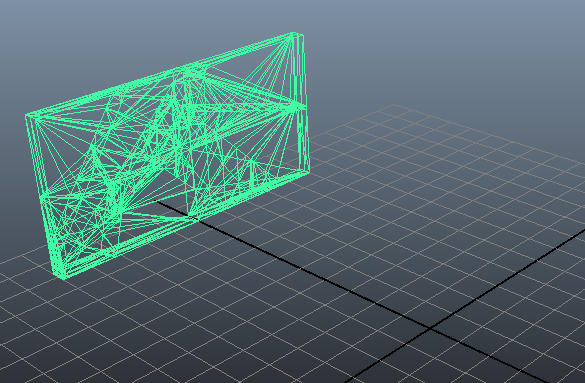
- 壁に向かって放つ大砲の弾を作成します。作成 > ポリゴン プリミティブ > 球(Create >Polygon Primitives > Sphere)の順に選択します。
- アトリビュート エディタ(Attribute Editor)またはチャネル ボックス(Channel Box)で、球を選択した状態から、トランスフォーム アトリビュート > 移動(Transform Attributes > Translate)を選択し、Y 軸(Y- Axis)の値を 1.0 にします。これにより球が地表プレーンの上になります。
- 壁を選択します。(壁のフラグメントの 1 つを選択しないように、ウィンドウ > アウトライナ(Window > Outliner)を選択し、SolidShatter1 を選択します)。
- Bullet > リジッド セットの作成 > 選択したオブジェクトからリジッド セットを作成(Bullet > Create Rigid Set > Create Rigid Set from Selected Objects)を選択します。
- solidShatter1SetInitalState ノードの衝突アトリビュート(Collision Attributes)セクションでコライダ シェイプ タイプ(Collider Shape Type)をハル(Hull)に設定します。(シェイプ タイプとしてハル(Hull)以外を選択した場合、シミュレーションを再生するときにフラグメントが交差して分解します)。
- リジッド ボディの壁シェイプの初期状態(Initial Conditions)では、スリープしない(Never Sleeps)設定をオフに、初期はスリープする(Initially Sleeping)設定をオンに設定していることを確認してください。そうしないと、再生(Play)を押した瞬間に壁が自己崩壊してしまいます。
- 初期速度(Initial Velocity)はすべて必ず 0 に設定してください。
- 適用して閉じる(Apply and Close)をクリックします。
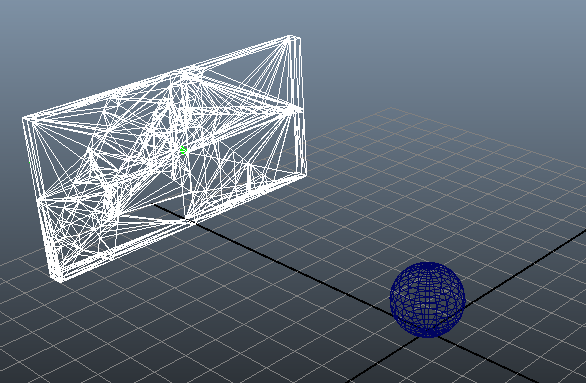
- 球を選択してから、Bullet > アクティブ リジッド ボディの作成(Bullet > Create Active Rigid Body) >
 の順に選択します。
の順に選択します。 - 球のコライダのプロパティ(Collider Properties)で、コライダ シェイプ タイプ(Collider Shape Type)を球(Sphere)に設定します。
- 初期はスリープする(Initially Sleeping)を無効にし、その球の初期速度(Initial Velocity)の値を次のように設定します。
- -10.0
- 8.0
- 0.0
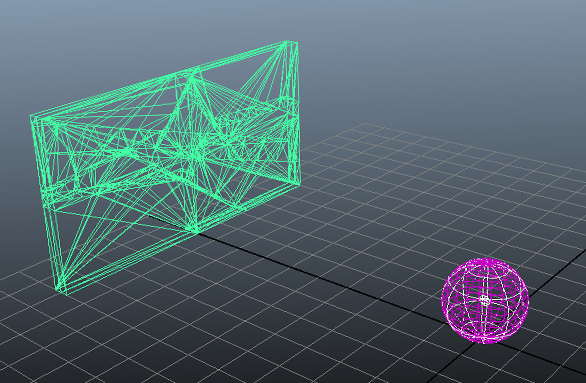
- アウトライナ(Outliner)で bullerSolver1 を選択し、bulletSolverShape ノードのソルバのプロパティ(Solver Properties)領域で地表プレーン(Ground Plane)をオンにしてください。
- 再生(Play)ボタンをクリックして、シミュレーションを再生します。
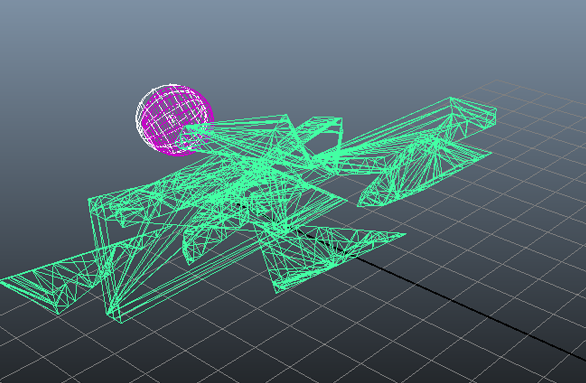
注記
- リジッドボディの壁オブジェクトの中央ピボットがオブジェクトの重心に使用されている場合は、最善の結果にならないことがあります。結果が良くない場合は、回転ピボットを調整して、再フィット(Refit)クリックします。
アトリビュート エディタ(Attribute Editor) ソルバのプロパティ(Solver Properties)セクションの中のアトリビュート エディタ(Attribute Editor) デバッグ描画(Debug Draw)の設定を使用して、リジッド ボディの衝突シェイプがソース メッシュの周りに緊密に収まり正しくオフセットされるかどうか確認します。リジッド ボディ自動フィット(Auto Fit)アトリビュートを使用して自動的に正しいオフセットを選択します。
- ソース メッシュから作成された衝突シェイプには 0.04 の衝突マージンが自動的に追加されます。これは、正確に位置揃えされたピースが既定で開始フレームから自動的に衝突することを意味します。初期はスリープする(Initially Sleeping)の設定を使用するか、あるいはこのマージンを補間するために入力メッシュを少しだけ小さくします。
- ハル以外のコライダ シェイプの軸上で重心(Center of Mass)アトリビュートを変更すると、コライダ シェイプのプリミティブが変換されます。この影響を緩和するには、自動フィット(Auto Fit )をオフに設定した場合にアクセスできるコライダのプロパティ(Collider Properties )の下で、コライダ シェイプ オフセット(Collider Shape Offset)アトリビュートに同じ軸の反対のオフセットを追加します。